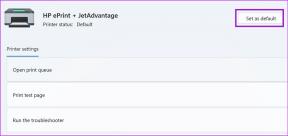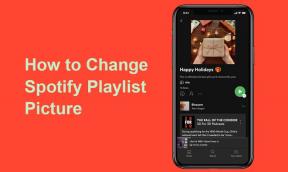Како издвојити текст из ПДФ документа користећи А-ПДФ
Мисцелланеа / / February 12, 2022
 Као што вам је потребан алат или софтвер за издвајање текста из слика, потребан вам је и за издвајање текста из ПДФ датотека. То је зато што ниједан ПДФ читач нема уграђену опцију за то.
Као што вам је потребан алат или софтвер за издвајање текста из слика, потребан вам је и за издвајање текста из ПДФ датотека. То је зато што ниједан ПДФ читач нема уграђену опцију за то.Претпоставимо да за референцу треба да копирате текст из ПДФ датотеке, онда, очигледно, не можете само да копирате залепите. Процес је мало сложен. Прво морате да га конвертујете у текстуалну датотеку. Бесплатан алат познат као А-ПДФ ради управо то. Можете лако издвојити текст из ПДФ датотеке користећи А-ПДФ.
Преузмите и инсталирајте ову малу апликацију на свој рачунар. Кликните на дугме „Отвори“ и изаберите ПДФ датотеку на свом рачунару.

Приказаће локацију датотеке и број страница на њеном интерфејсу. Притисните дугме „Издвоји текст“ да бисте започели процес. Потребно је неколико секунди у зависности од величине ПДФ датотеке да се извуче текст.
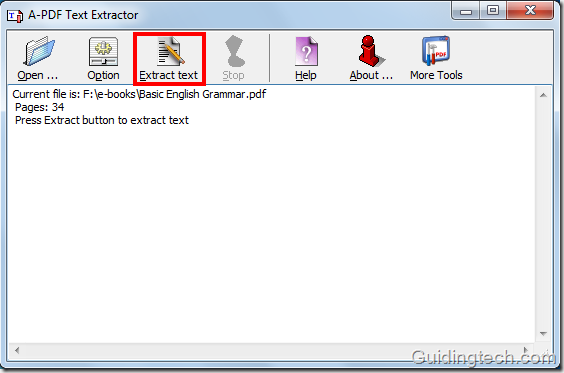
Можете да изаберете опсег страница на којима желите да издвојите текст. На пример, ако желите да издвојите страницу број 4 у страницу број 6, попуните бројеве 4 и 6 у пољу под насловом „Страница са“. Постоји и опција за издвајање текста из непарних и парних страница.
Такође можете паметно преуредити ПДФ датотеке користећи одговарајућу опцију.
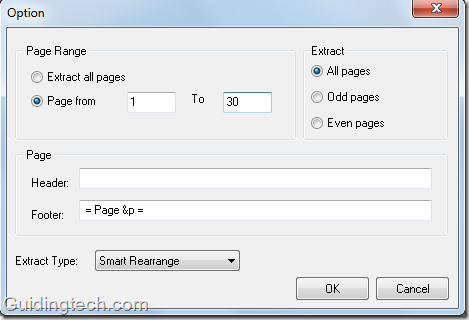
Након конверзије појављује се мали дијалог у којем се од вас тражи да отворите екстраховану текстуалну датотеку. Кликните на дугме „Да“ да бисте га отворили у бележници.
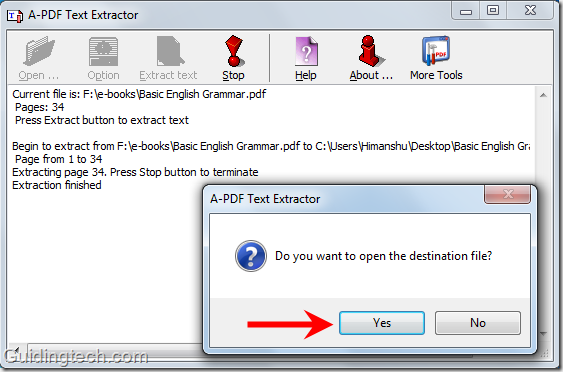
Ево снимка екрана текстуалне датотеке коју сам извукао из ПДФ-а.
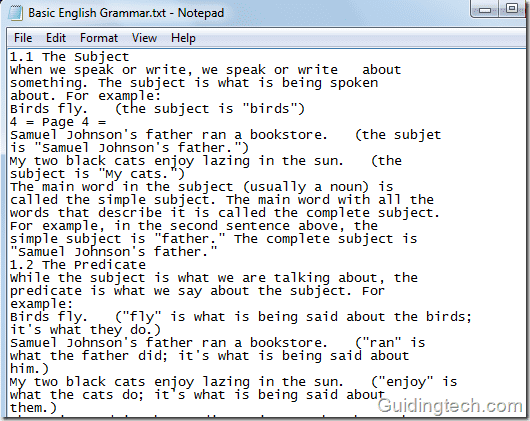
Можда ћете се суочити са неким проблемима ако је датотека заштићена лозинком или има нека друга ограничења. Можете испробати алат познат као АниБизСофт ПДФ Пассворд Ремовер да бисте уклонили заштиту лозинком из ПДФ датотеке.
Преузмите А-ПДФ [преко ОнлинеТецхТипс].
Последњи пут ажурирано 2. фебруара 2022
Горњи чланак може садржати партнерске везе које помажу у подршци Гуидинг Тецх. Међутим, то не утиче на наш уреднички интегритет. Садржај остаје непристрасан и аутентичан.